6 τρόποι για να ενημερώσετε τα προγράμματα οδήγησης στα Windows 11

Ανακαλύψτε πώς να ενημερώσετε τα προγράμματα οδήγησης στα Windows 11 για να βελτιώσετε τη συμβατότητα και τις επιδόσεις.
Η εφαρμογή Windows 11 Health Check Up έχει δημιουργήσει μια σημαντική αιτία ανησυχίας για τα αποτελέσματα που δείχνουν ότι ο υπολογιστής ενός χρήστη δεν μπορεί να λειτουργήσει στα Windows 11. Αυτή η ειδοποίηση εμφανίζεται όταν το σύστημα δεν πληροί μία από τις ελάχιστες απαιτήσεις συστήματος. Ευτυχώς, αυτό το ζήτημα είναι στην πραγματικότητα κάτι που μπορεί να διορθωθεί εύκολα.
Μία από τις απαιτήσεις συστήματος για τα Windows 11 είναι η Trusted Platform Module (TPM) έκδοση 2.0, η οποία ενδέχεται να είναι απενεργοποιημένη στο σύστημά σας. Αυτός είναι ένας σημαντικός λόγος για τον οποίο πολλοί χρήστες βλέπουν την απόρριψη εξαρχής. Το σύστημά σας θα γίνει συμβατό όταν ενεργοποιηθεί το TPM. Δείτε τι πρέπει να γνωρίζετε σχετικά με τον τρόπο ενεργοποίησης του TPM 2.0 στον υπολογιστή σας.
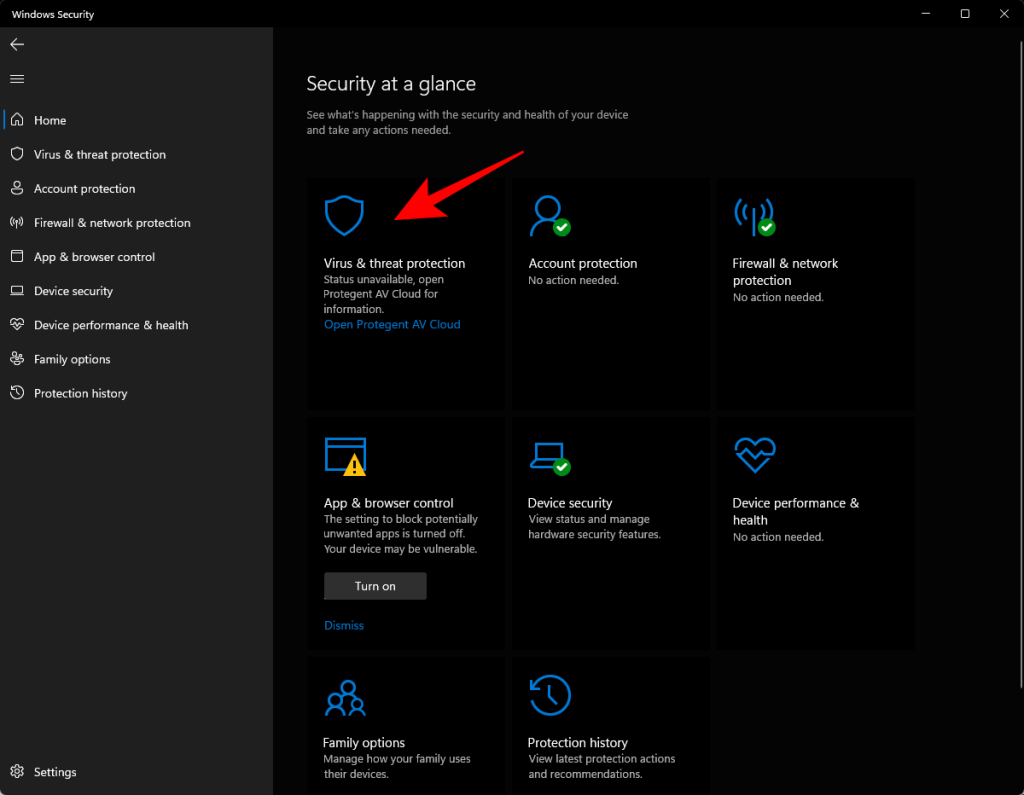
Περιεχόμενα
Τι είναι το TPM 2.0 και τι ρόλο παίζει;
Το TPM 2.0 είναι μια δυνατότητα ασφαλείας που συνοδεύεται από σύγχρονους επιτραπέζιους υπολογιστές και φορητούς υπολογιστές. Είναι ένα μικροτσίπ που υπάρχει στη μητρική πλακέτα και πλέον έχει γίνει απαίτηση συστήματος για τα Windows 11 . Το TPM κρυπτογραφεί όλους τους κωδικούς πρόσβασης και τις ευαίσθητες πληροφορίες στο σύστημά σας και παρέχει ασφαλή αποθήκευση για αυτού του είδους τις πληροφορίες.
Σε περίπτωση που το TPM εντοπίσει οποιοδήποτε είδος κακόβουλου λογισμικού, εκτελεί μια διαδικασία που θα βάλει το σύστημά σας σε καραντίνα μέχρι να αφαιρέσει το κακόβουλο λογισμικό και να προστατεύσει ξανά το σύστημά σας. Το TPM εισήχθη το 2009 για mainstream υπολογιστές και φορητούς υπολογιστές και κανένα σύστημα δεν λειτουργεί πια χωρίς αυτό. Έτσι, εάν το σύστημά σας δεν είναι παλαιότερο από μια δεκαετία, θα έχει σίγουρα το μικροτσίπ TPM 2.0.
Πώς να ενεργοποιήσετε το TPM 2.0 στον υπολογιστή σας
Σημείωση: Εάν χρειάζεστε βοήθεια με την εκκίνηση στη λειτουργία BIOS του φορητού υπολογιστή/επιτραπέζιου υπολογιστή σας, τότε δείτε τις δύο μεθόδους που δίνονται στην παρακάτω ενότητα.
Μπείτε στο μενού BIOS του υπολογιστή σας και κάντε τα εξής. BTW, η λειτουργία του ποντικιού μπορεί να είναι ή να μην είναι διαθέσιμη εδώ. Βρεθήκαμε και στις δύο καταστάσεις, όπως θα βρείτε παρακάτω.
Εν πάση περιπτώσει, χρησιμοποιήστε το πλήκτρο δεξιού βέλους για να μεταβείτε στην καρτέλα Ασφάλεια στο μενού εκκίνησης.
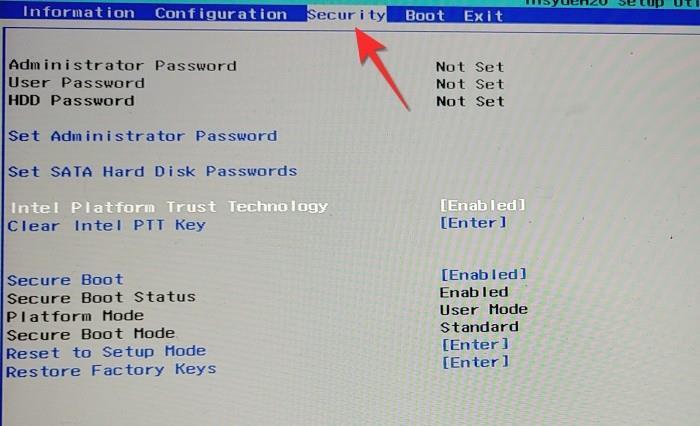
Μόλις μεταβείτε στην καρτέλα Ασφάλεια, εντοπίστε την επιλογή TPM από τη λίστα και μετακινήστε το πλήκτρο βέλους για να μεταβείτε στην επιλογή. Θα ονομάζεται είτε TPM, Intel Platform Trust Technology (PTT) είτε AMD CPU TPM, ανάλογα με τον κατασκευαστή του συστήματός σας. Η ρύθμιση της επιλογής συσκευής TPM θα είναι, μετακινήστε το πλήκτρο βέλους στη ρύθμιση και εναλλάξτε τη στη ρύθμιση .
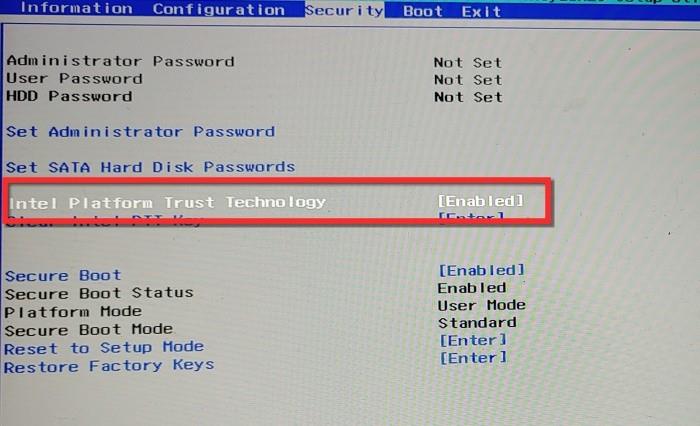
Μόλις ενεργοποιηθεί, μεταβείτε στο μενού Έξοδος , αποθηκεύστε τις ρυθμίσεις σας και βγείτε από το BIOS.
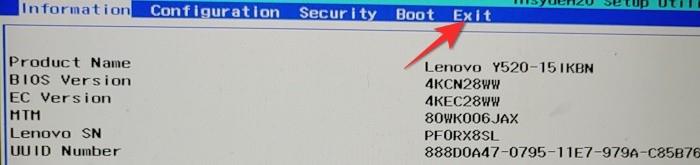
Δεν μπορείτε να βρείτε την επιλογή "Ασφαλής εκκίνηση" στο BIOS; Ή TPM;
Εκκινήστε τον υπολογιστή σας στις ρυθμίσεις του BIOS πατώντας το πλήκτρο διαγραφής ή το F12 ή οποιοδήποτε κουμπί εμφανίζει ο υπολογιστής σας για αυτό κατά την επανεκκίνηση.
Στο BIOS, απενεργοποιήστε πρώτα το CSM. Δείτε πώς:
Βρείτε το CSM στο μενού BIOS ή Ασφάλεια/οτιδήποτε και κάντε διπλό κλικ σε αυτό.
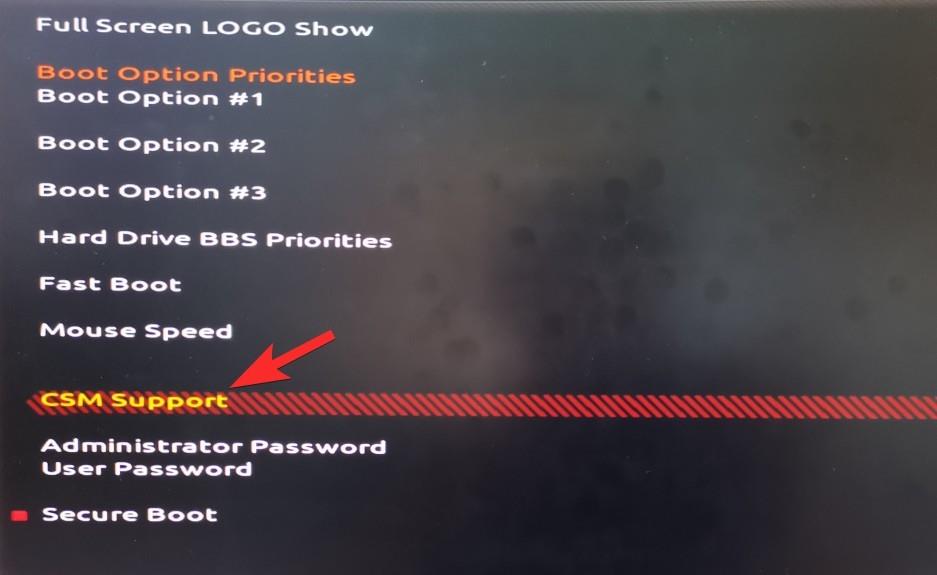
Κάντε κλικ στην επιλογή Απενεργοποίηση.
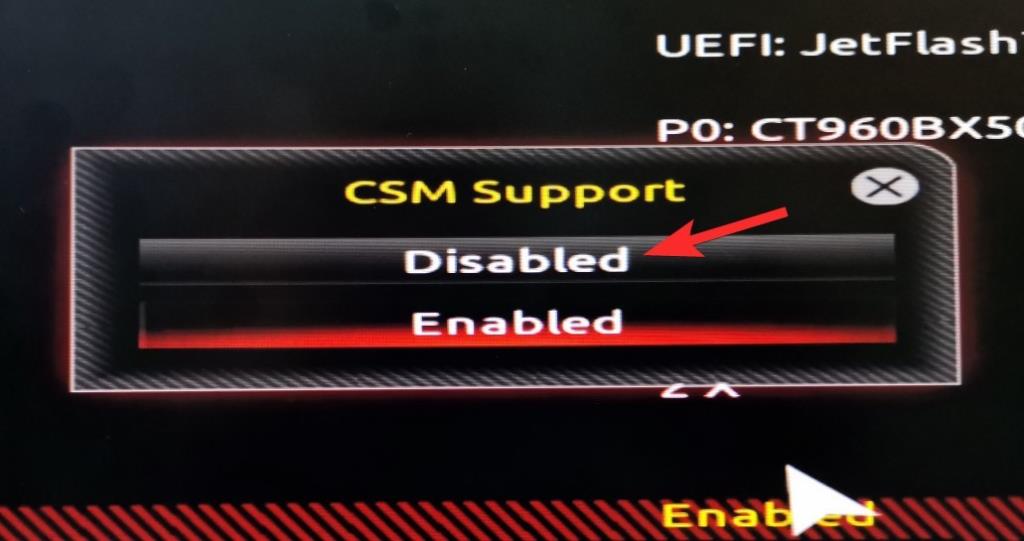
Τώρα, θα δείτε ότι το CSM έχει απενεργοποιηθεί.
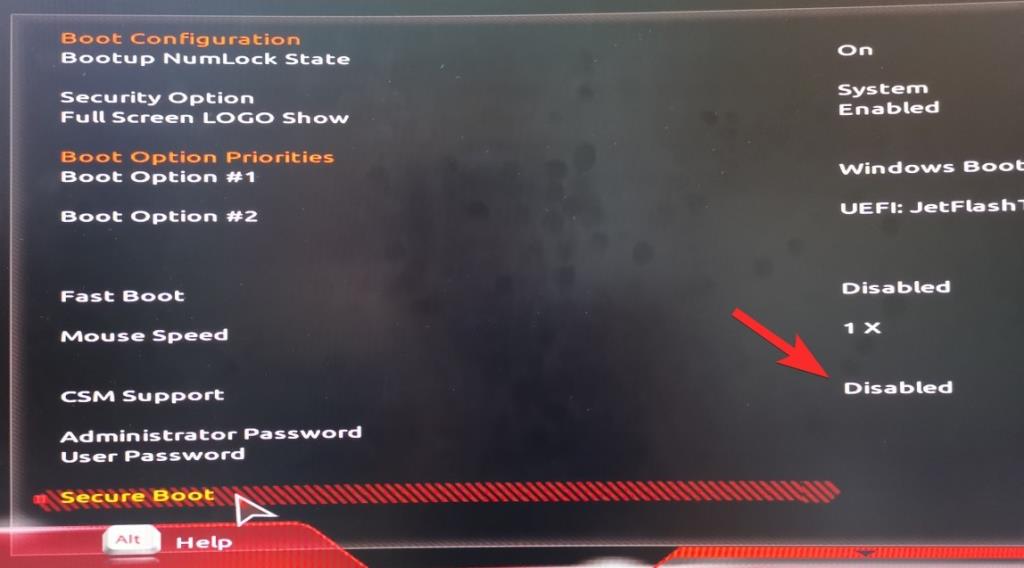
Θα δείτε επίσης την επιλογή Ασφαλής εκκίνηση. Αλλά περιμένετε, δεν μπορείτε ακόμα να το ενεργοποιήσετε. Έτσι, αποθηκεύστε και βγείτε και μπείτε ξανά στο BIOS.
Μεταβείτε στο μενού Power και επιλέξτε Save & Exit setup.
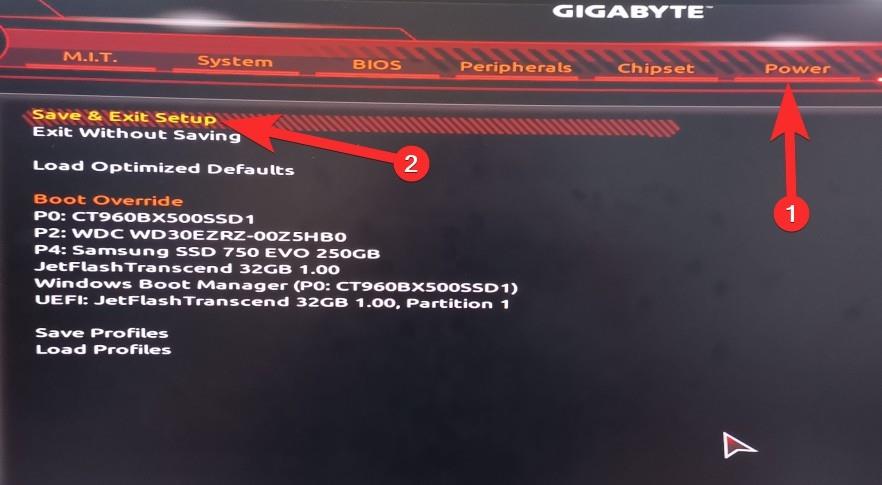
Κάντε κλικ στο Ναι για να αποθηκεύσετε τις ρυθμίσεις και να επανεκκινήσετε το σύστημα. Φροντίστε να πατήσετε ξανά το απαιτούμενο πλήκτρο για να επανεκκινήσετε ξανά στις ρυθμίσεις του BIOS.
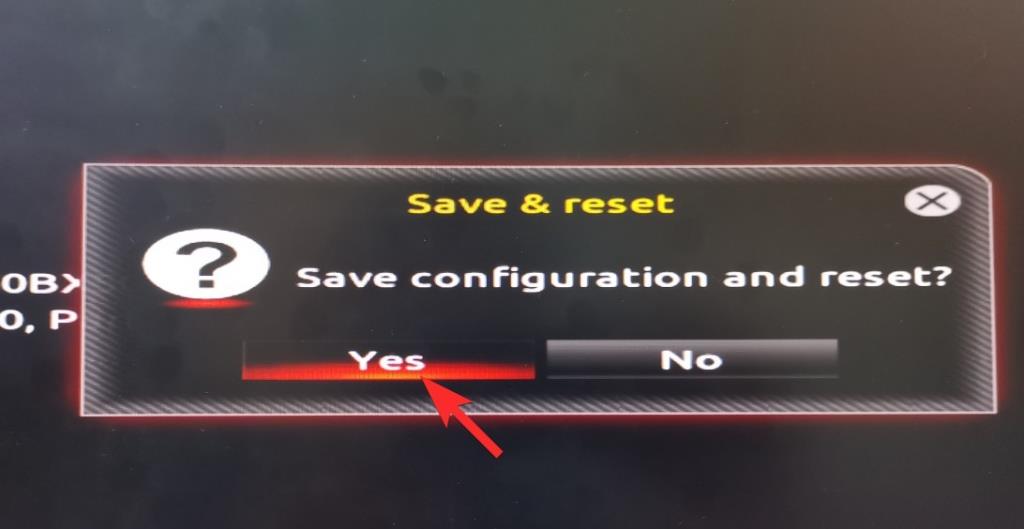
Έτσι, εκκινήστε ξανά στις ρυθμίσεις του BIOS πατώντας το πλήκτρο διαγραφής ή το F12 ή οποιοδήποτε κουμπί εμφανίζει ο υπολογιστής σας για αυτό.
Τώρα, μεταβείτε ξανά στις ρυθμίσεις του BIOS και τώρα κάντε διπλό κλικ στο Secure boot.
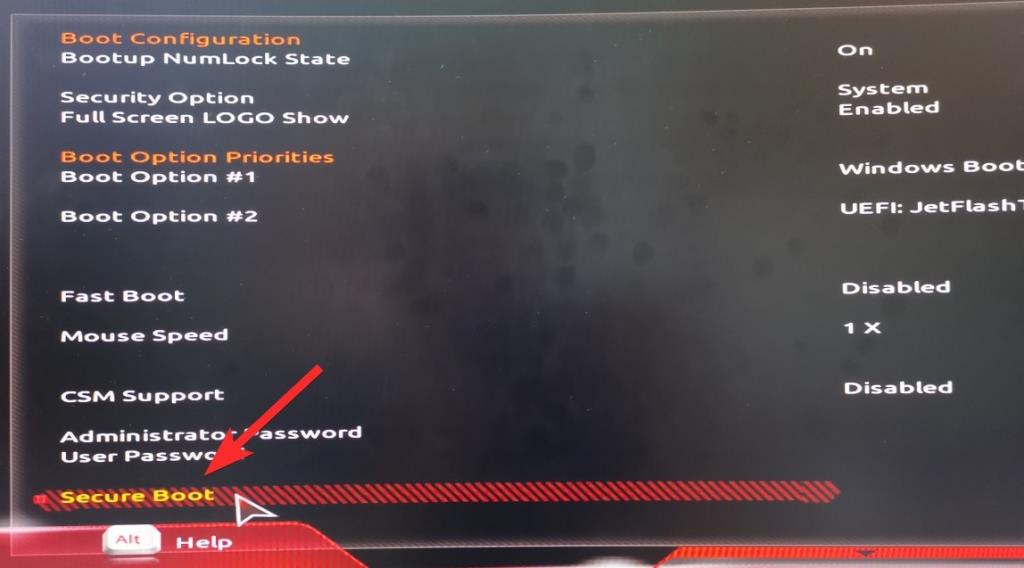
Επιλέξτε Ενεργοποιημένο.
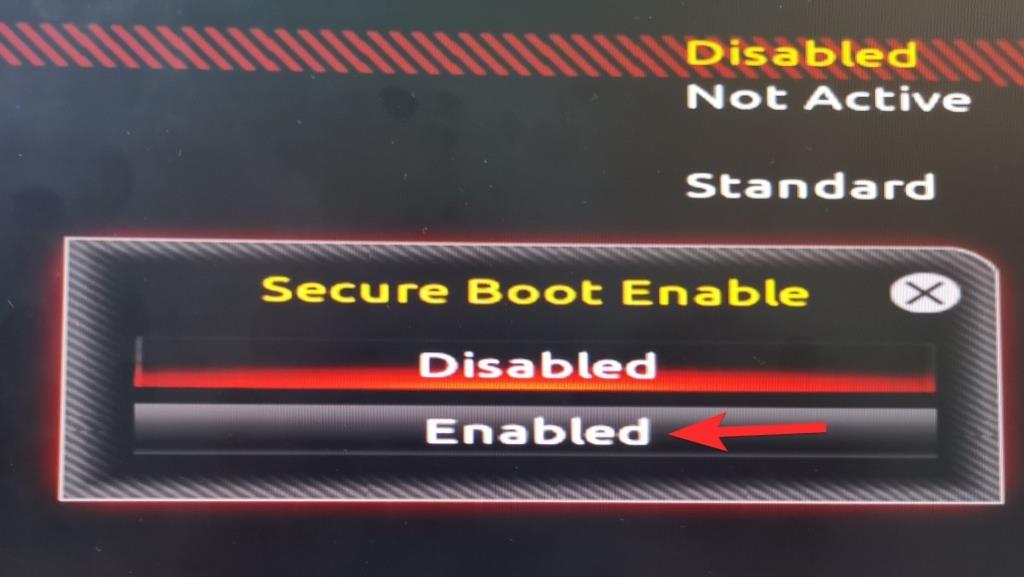
Η οθόνη του BIOS θα εμφανίσει τώρα την Ασφαλή εκκίνηση ως ενεργοποιημένη.
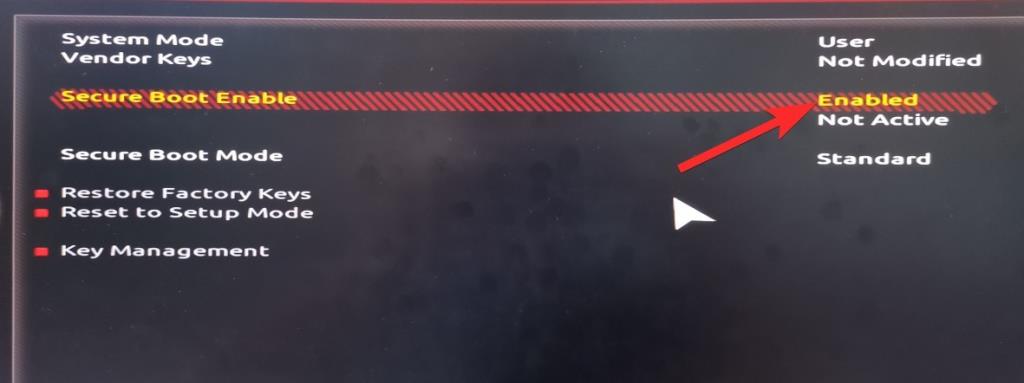
Έτσι, για άλλη μια φορά, μεταβείτε στο μενού Power και επιλέξτε Save & Exit setup.
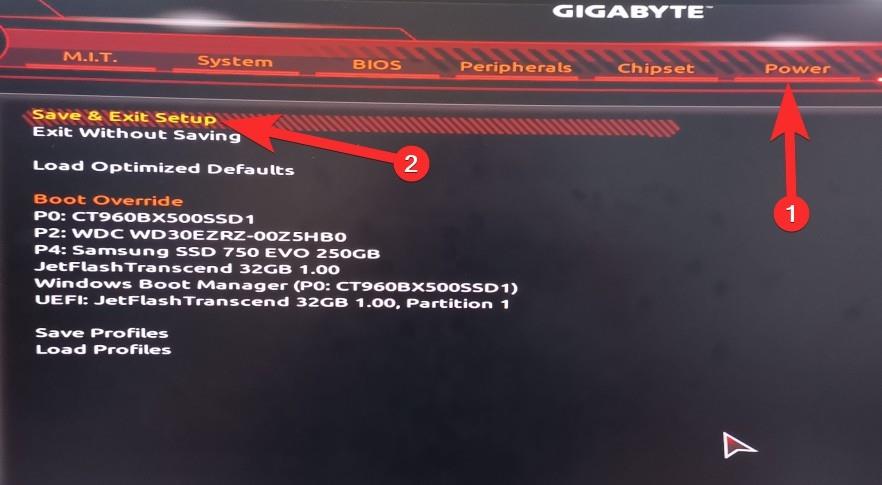
Κάντε κλικ στο Ναι για να αποθηκεύσετε τις ρυθμίσεις και να επανεκκινήσετε το σύστημα. Φροντίστε να πατήσετε ξανά το απαιτούμενο πλήκτρο για να επανεκκινήσετε ξανά στις ρυθμίσεις του BIOS. Ναι, και πάλι, καθώς πρέπει να ενεργοποιήσουμε και το TPM.
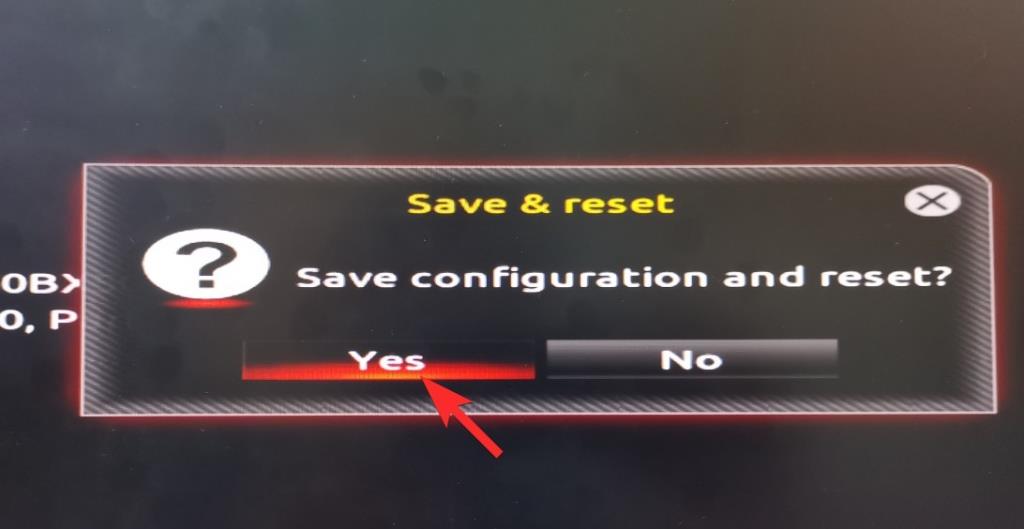
Αφήστε τον υπολογιστή να κάνει επανεκκίνηση αλλά να εκκινήσει ξανά στην οθόνη του BIOS.
Τώρα, μεταβείτε στα Peripherals (αυτό είναι στον υπολογιστή μας) και κάντε διπλό κλικ στην Intel Platform Trust Technology (PTT). Μπορείτε να δείτε ότι είναι απενεργοποιημένο αυτήν τη στιγμή.
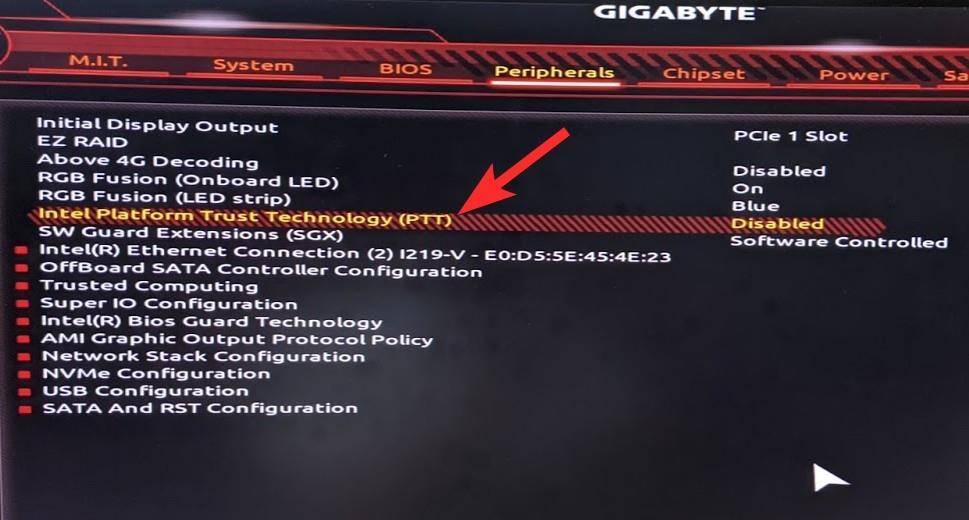
Κάντε κλικ στο Enabled στο αναδυόμενο παράθυρο.
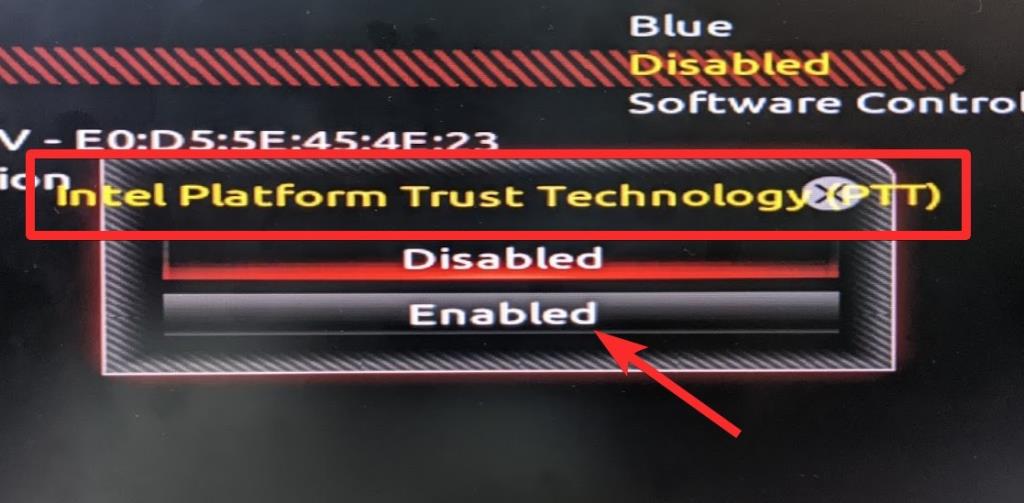
Τώρα, θα εμφανίσει και το PTT ως ενεργοποιημένο. Αυτό σημαίνει ότι το TPM 2.0 είναι πλέον διαθέσιμο στον υπολογιστή σας.
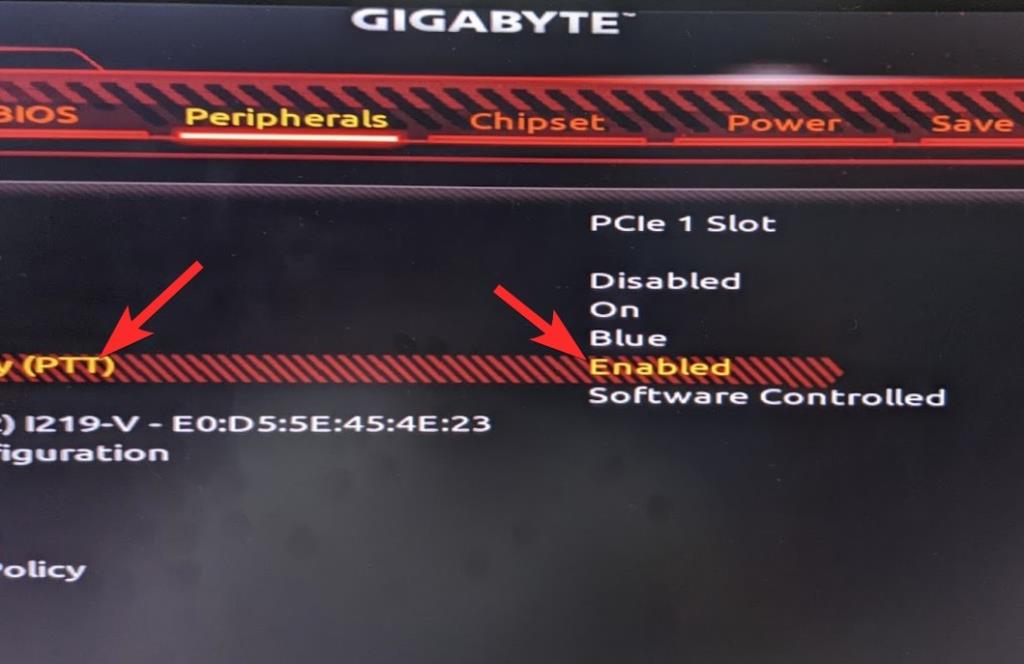
Όταν ελέγχετε τώρα την εφαρμογή ελέγχου υγείας των Windows 11, θα πρέπει να δείχνει ότι τα Windows 11 είναι συμβατά τώρα.
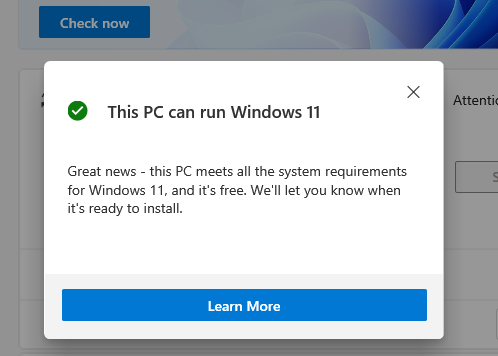
Εδώ είναι η οθόνη διαχείρισης TPM που λαμβάνετε από την εντολή tpm.msc στο παράθυρο Εκτέλεση. Τώρα δείχνει ότι το TPM 2.0 είναι πλέον διαθέσιμο.
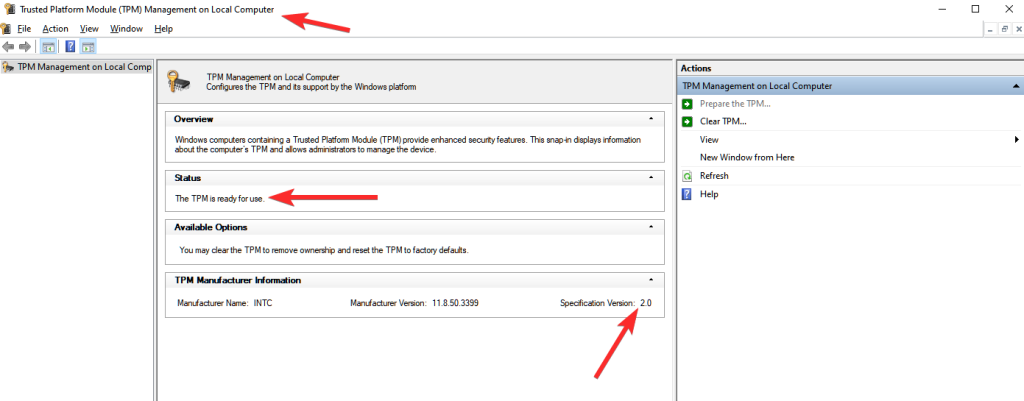
Είμαστε έτοιμοι να πάμε τώρα. Ας κάνουμε αποθήκευση και επανεκκίνηση και θα πρέπει να μπορείτε να εγκαταστήσετε τα Windows 11 τώρα.
Για να επιλύσετε το πρόβλημα TPM, θα πρέπει να το ενεργοποιήσετε από το UEFI/BIOS του συστήματός σας. Ανάλογα με το σύστημά σας, υπάρχουν δύο μέθοδοι που μπορείτε να χρησιμοποιήσετε για να αποκτήσετε πρόσβαση στο μενού εκκίνησης.
Μέθοδος #1: Πατήστε το πλήκτρο πρόσβασης κατά την εκκίνηση του συστήματός σας
Κατά την εκκίνηση του υπολογιστή ή του φορητού υπολογιστή σας, υπάρχει ένα μικρό παράθυρο μεταξύ της εμφάνισης του λογότυπου και της φόρτωσης της σελίδας εκκίνησης των Windows, όταν πρέπει να πατάτε συνεχώς το πλήκτρο πρόσβασης που είναι ειδικά για τον κατασκευαστή του συστήματός σας.
Μόλις πατήσετε το πλήκτρο πρόσβασης, το σύστημά σας θα σας μεταφέρει στη σελίδα UEFI/BIOS αντί για την κανονική σελίδα εκκίνησης των Windows. Τα πλήκτρα πρόσβασης που πρέπει να πατήσετε για να αποκτήσετε πρόσβαση στο μενού εκκίνησης είναι είτε DEL είτε γενικότερα, F2. Οι επιτραπέζιοι υπολογιστές και τα Thinkpad της Lenovo χρησιμοποιούν ειδικά το πλήκτρο F1 για την εκκίνηση.
Ένας πολύ πιο εύκολος και αξιόπιστος τρόπος για να φτάσετε στο μενού UEFI/BIOS είναι το μενού έναρξης των Windows 10. Ακολουθήστε αυτά τα βήματα:
Πληκτρολογήστε «Ρυθμίσεις» στο πλαίσιο αναζήτησης από το μενού Έναρξη. Κάντε κλικ στο μενού Ρυθμίσεις όταν εμφανιστεί.
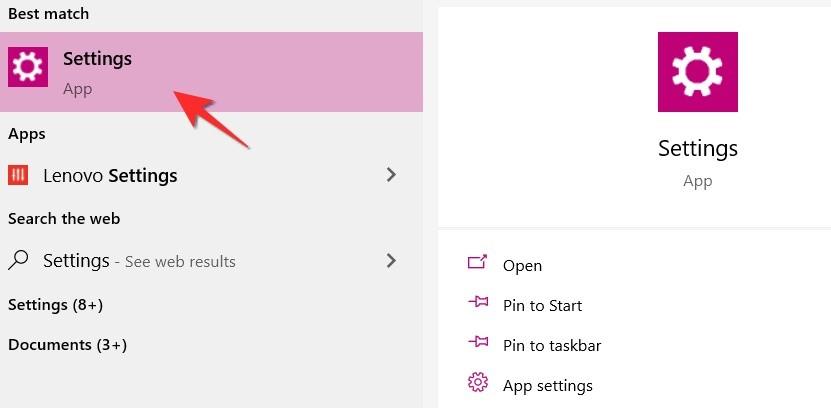
Κάντε κλικ στο Ενημέρωση και ασφάλεια από το μενού Ρυθμίσεις.
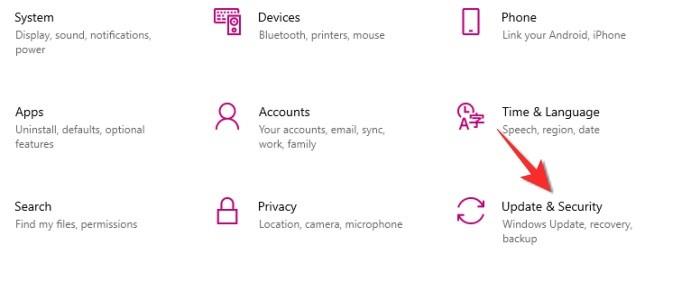
Κάντε κλικ στο Recovery στο αριστερό πλαίσιο και, στη συνέχεια, κάντε κλικ στο κουμπί Restart now στην περιοχή Advanced startup.
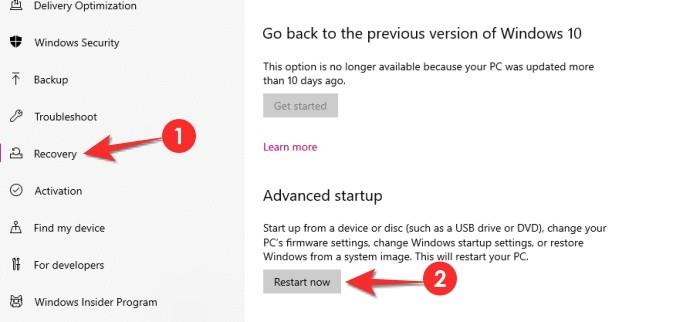
Μόλις το κάνετε αυτό, η κανονική διεπαφή των Windows θα κλείσει και θα σας ζητηθεί να επιλέξετε μια επιλογή από το μενού που εμφανίζεται στη συνέχεια, κάντε κλικ στην επιλογή Αντιμετώπιση προβλημάτων από εδώ.
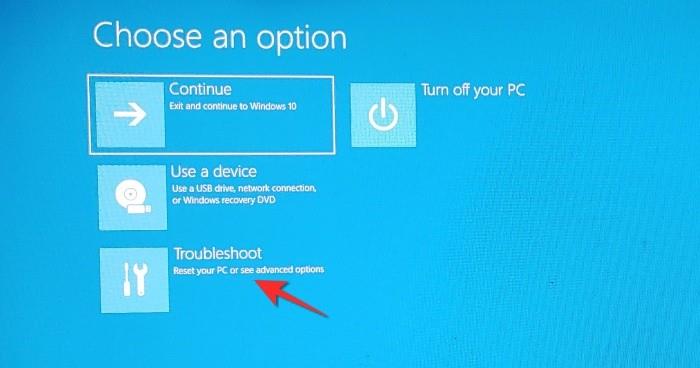
Μόλις ανοίξει το μενού "Αντιμετώπιση προβλημάτων", κάντε κλικ στην επιλογή μενού " Επιλογές για προχωρημένους " από εδώ.
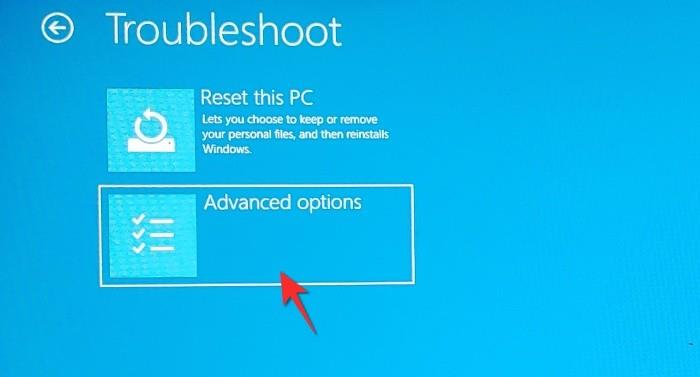
Μόλις ανοίξει το μενού Επιλογές για προχωρημένους, κάντε κλικ στις Ρυθμίσεις υλικολογισμικού UEFI/BIOS από τις επιλογές που παρέχονται.
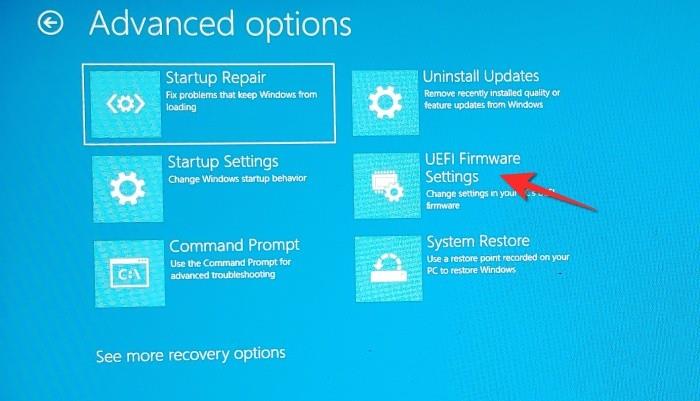
Κάντε κλικ στο κουμπί Επανεκκίνηση , ώστε να ανακατευθυνθείτε στο μενού εκκίνησης.
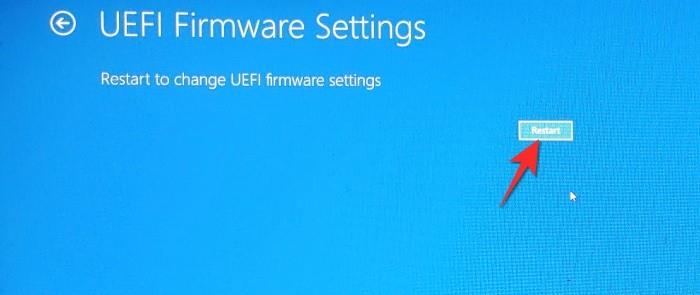
Ελπίζουμε ότι βρήκατε αυτό το άρθρο χρήσιμο. Ενημερώστε μας στα σχόλια σε περίπτωση απορίας! Φροντίστε και μείνετε ασφαλείς.
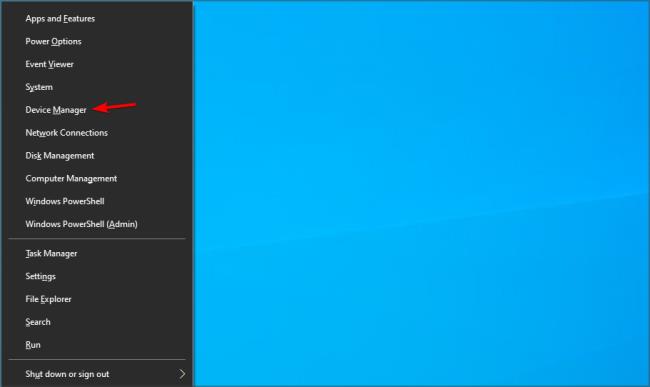
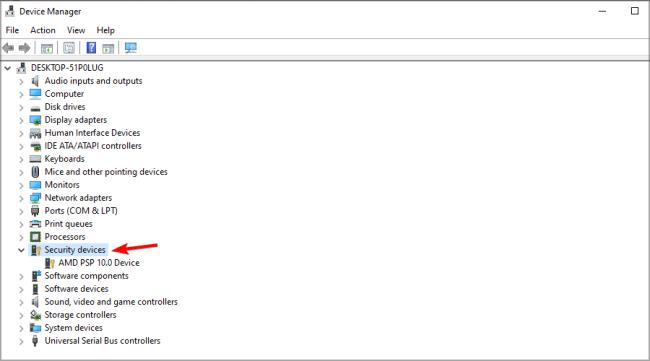
Για να ελέγξετε εάν το TPM είναι ενεργοποιημένο, κάντε τα εξής:
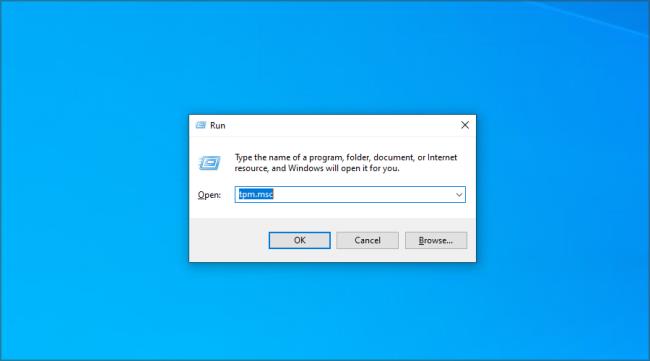
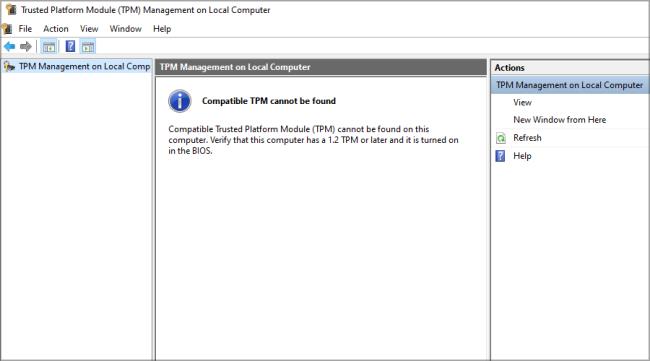
Ναι, το λειτουργικό σύστημα απαιτεί την εγκατάσταση του TPM και αυτό έχει πυροδοτήσει πολλές διαμάχες μεταξύ των χρηστών, επειδή δεν υποστηρίζουν όλες οι παλαιότερες συσκευές αυτήν τη δυνατότητα.
Ωστόσο, υπάρχουν τρόποι να εγκαταστήσετε τα Windows 11 χωρίς TPM, αλλά αν επιλέξετε να το κάνετε αυτό, ο υπολογιστής σας μπορεί να είναι ευαίσθητος σε επιθέσεις κακόβουλου λογισμικού.
Σε αυτόν τον οδηγό, σας δείξαμε πώς να ενεργοποιήσετε το TPM 2.0 στο BIOS σε διαφορετικές μάρκες μητρικών πλακών. Όπως μπορείτε να δείτε, η διαδικασία είναι αρκετά παρόμοια, ανεξάρτητα από τη μάρκα που χρησιμοποιείτε.
Ωστόσο, να έχετε κατά νου ότι οι κατασκευαστές CPU χρησιμοποιούν διαφορετική ορολογία για το TPM, επομένως προσέξτε, ειδικά εάν χρησιμοποιείτε την Intel.
Καταφέρατε να ενεργοποιήσετε το TPM χρησιμοποιώντας τις οδηγίες από αυτόν τον οδηγό; Εάν ναι, μη διστάσετε να μας ενημερώσετε στην παρακάτω ενότητα σχολίων.
Ανακαλύψτε πώς να ενημερώσετε τα προγράμματα οδήγησης στα Windows 11 για να βελτιώσετε τη συμβατότητα και τις επιδόσεις.
Ανακαλύψτε πώς να αλλάξετε το χρώμα της γραμμής εργασιών στα Windows 11 με απλές μεθόδους για να προσαρμόσετε την εμφάνιση του υπολογιστή σας.
Όλα όσα πρέπει να γνωρίζετε για να δημιουργήσετε έναν νέο λογαριασμό χρήστη στα Windows 11, είτε τοπικό είτε διαδικτυακό.
Μάθετε πώς να εγκαταστήσετε τα Windows 11 χωρίς TPM χρησιμοποιώντας διαφορετικές μεθόδους για να παρακάμψετε τις απαιτήσεις ασφαλείας. Διαβάστε τον οδηγό μας για πληροφορίες και λύσεις.
Τα στιγμιότυπα οθόνης στα Windows 11 περιλαμβάνουν ποικιλία μεθόδων, συμπεριλαμβανομένων των Print Screen, Snip & Sketch και περισσότερο. Μάθετε πώς να τα χρησιμοποιήσετε!
Ανακαλύψτε πού βρίσκεται το My Computer στα Windows 11 και πώς να το επαναφέρετε εύκολα. Χρήσιμες μέθοδοι για Γενικές Χρήστες και Προχωρημένους.
Ανακαλύψτε πώς να σηκώσετε το χέρι στο Zoom με εύκολο και κατανοητό τρόπο. Ιδανικό για ομάδες τηλεδιάσκεψης. Δείτε λεπτομέρειες στα βήματα!
Το Zoom είναι μία από τις πιο δημοφιλείς εφαρμογές απομακρυσμένης συνεργασίας. Αποκαλύπτουμε χρήσιμες λύσεις για φαινόμενα ήχου και βίντεο.
Μην δημοσιεύετε τις φωτογραφίες σας δωρεάν στο Instagram όταν μπορείτε να πληρωθείτε για αυτές. Διαβάστε και μάθετε πώς να κερδίσετε χρήματα στο Instagram και να αξιοποιήσετε στο έπακρο αυτήν την πλατφόρμα κοινωνικής δικτύωσης.
Μάθετε πώς να επεξεργάζεστε και να αφαιρείτε μεταδεδομένα PDF με ευκολία. Αυτός ο οδηγός θα σας βοηθήσει να επεξεργαστείτε ή να αφαιρέσετε εύκολα τα μεταδεδομένα PDF με μερικούς εύκολους τρόπους.
Γνωρίζετε ότι το Facebook έχει μια πλήρη λίστα με τις επαφές του τηλεφωνικού σας καταλόγου μαζί με το όνομα, τον αριθμό και τη διεύθυνση email τους.
Το πρόβλημα μπορεί να εμποδίσει τη σωστή λειτουργία του υπολογιστή σας και μπορεί να χρειαστεί να αλλάξετε τις ρυθμίσεις ασφαλείας ή να ενημερώσετε τα προγράμματα οδήγησης για να τις διορθώσετε.
Αυτό το ιστολόγιο θα βοηθήσει τους αναγνώστες να μετατρέψουν το USB με δυνατότητα εκκίνησης σε αρχείο ISO χρησιμοποιώντας λογισμικό τρίτων κατασκευαστών που είναι δωρεάν στη χρήση και ασφαλές από κακόβουλο λογισμικό.
Αντιμετώπισε τον κωδικό σφάλματος 0x8007139F του Windows Defender και δυσκολεύεστε να εκτελέσετε σαρώσεις; Ακολουθούν τρόποι με τους οποίους μπορείτε να διορθώσετε το πρόβλημα.
Αυτός ο περιεκτικός οδηγός θα σας βοηθήσει να διορθώσετε το «Σφάλμα χρονοπρογραμματιστή εργασιών 0xe0434352» στον υπολογιστή σας με Windows 11/10. Δείτε τις διορθώσεις τώρα.
Το σφάλμα Windows LiveKernelEvent 117 προκαλεί απροσδόκητο πάγωμα ή απροσδόκητη διακοπή λειτουργίας του υπολογιστή σας. Μάθετε πώς να το διαγνώσετε και να το διορθώσετε με βήματα που προτείνουν οι ειδικοί.
Αυτό το ιστολόγιο θα βοηθήσει τους αναγνώστες να διορθώσουν το PowerPoint δεν θα μου επιτρέψει να εγγράψω προβλήματα ήχου σε υπολογιστή με Windows και ακόμη και να προτείνω άλλα υποκατάστατα εγγραφής οθόνης.
Αναρωτιέστε πώς να γράψετε σε ένα έγγραφο PDF αφού πρέπει να συμπληρώσετε φόρμες, να προσθέσετε σχολιασμούς και να βάλετε τις υπογραφές σας. Βρήκατε τη σωστή ανάρτηση, διαβάστε!
Αυτό το ιστολόγιο θα βοηθήσει τους χρήστες να αφαιρέσουν το υδατογράφημα Απαιτήσεις συστήματος που δεν πληρούνται για να απολαύσουν μια πιο ομαλή και ασφαλή εμπειρία με τα Windows 11, καθώς και μια πιο καθαρή επιφάνεια εργασίας.
Αυτό το ιστολόγιο θα βοηθήσει τους χρήστες MacBook να κατανοήσουν γιατί παρουσιάζονται τα προβλήματα με την ροζ οθόνη και πώς να τα διορθώσουν με γρήγορα και απλά βήματα.
Υπάρχουν πολλοί λόγοι για τους οποίους ο φορητός υπολογιστής σας δεν μπορεί να συνδεθεί στο WiFi και επομένως υπάρχουν πολλοί τρόποι για να διορθώσετε το σφάλμα. Εάν ο φορητός υπολογιστής σας δεν μπορεί να συνδεθεί στο WiFi, μπορείτε να δοκιμάσετε τους ακόλουθους τρόπους για να διορθώσετε αυτό το πρόβλημα.
Αφού δημιουργήσουν μια εκκίνηση USB για την εγκατάσταση των Windows, οι χρήστες θα πρέπει να ελέγξουν την απόδοση της εκκίνησης USB για να δουν αν δημιουργήθηκε με επιτυχία ή όχι.
Αρκετά δωρεάν εργαλεία μπορούν να προβλέψουν βλάβες μονάδων δίσκου προτού συμβούν, δίνοντάς σας χρόνο να δημιουργήσετε αντίγραφα ασφαλείας των δεδομένων σας και να αντικαταστήσετε τη μονάδα δίσκου εγκαίρως.
Με τα κατάλληλα εργαλεία, μπορείτε να σαρώσετε το σύστημά σας και να αφαιρέσετε λογισμικό υποκλοπής spyware, adware και άλλα κακόβουλα προγράμματα που ενδέχεται να κρύβονται στο σύστημά σας.
Όταν, για παράδειγμα, ένας υπολογιστής, μια κινητή συσκευή ή ένας εκτυπωτής προσπαθεί να συνδεθεί σε έναν υπολογιστή με Microsoft Windows μέσω δικτύου, ενδέχεται να εμφανιστεί το μήνυμα σφάλματος "δεν βρέθηκε η διαδρομή δικτύου" — Σφάλμα 0x80070035.
Η μπλε οθόνη θανάτου (BSOD) είναι ένα συνηθισμένο και όχι καινούργιο σφάλμα των Windows όταν ο υπολογιστής αντιμετωπίζει κάποιο σοβαρό σφάλμα συστήματος.
Αντί να εκτελούμε χειροκίνητες και άμεσες λειτουργίες πρόσβασης στα Windows, μπορούμε να τις αντικαταστήσουμε με διαθέσιμες εντολές CMD για ταχύτερη πρόσβαση.
Όπως και στα Windows 10, μπορείτε επίσης να χρησιμοποιήσετε λογισμικό τρίτων για να κάνετε τη γραμμή εργασιών των Windows 11 διαφανή.
Μετά από αμέτρητες ώρες χρήσης του φορητού και επιτραπέζιου ηχείου του πανεπιστημίου τους, πολλοί άνθρωποι ανακαλύπτουν ότι μερικές έξυπνες αναβαθμίσεις μπορούν να μετατρέψουν τον στενό χώρο της φοιτητικής τους εστίας στον απόλυτο κόμβο streaming χωρίς να ξοδέψουν μια περιουσία.
Από τα Windows 11, ο Internet Explorer θα καταργηθεί. Σε αυτό το άρθρο, το WebTech360 θα σας καθοδηγήσει πώς να χρησιμοποιήσετε τον Internet Explorer στα Windows 11.




























